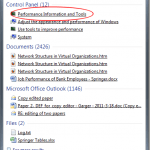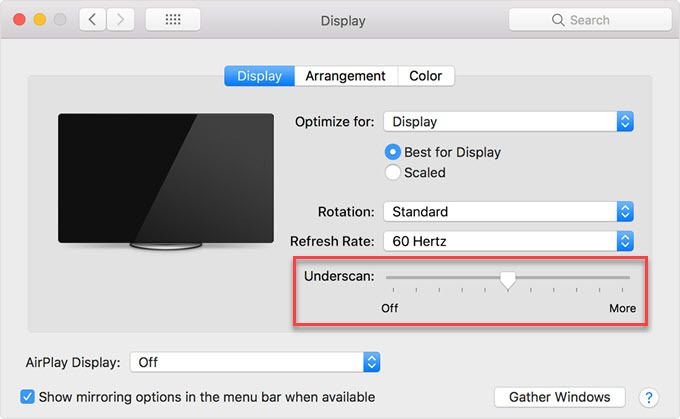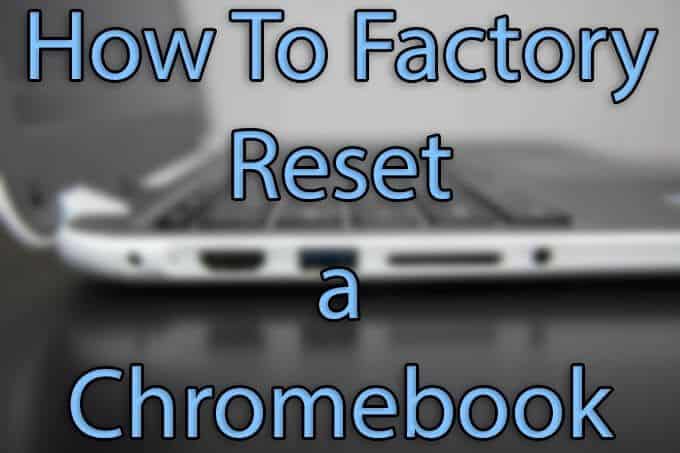Comment redimensionner, combiner et fusionner des calques dans Photoshop
L’un des nombreux modifications d’image simples est son utilisation de calques qui facilitent l’ajustement, la suppression et la combinaison d’éléments d’image.
Les calques dans Photoshop sont comme des panneaux de verre plats séparés empilés les uns sur les autres. Chacun contient un contenu différent.
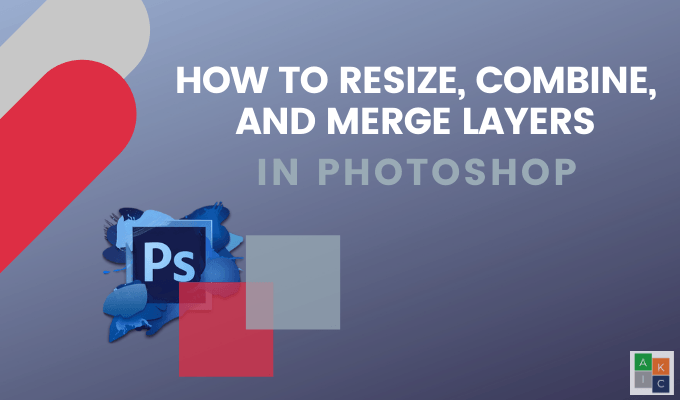
Comment redimensionner un calque d’image dans Photoshop
Vous pouvez redimensionner, réorganiser et fusionner les calques d’image dans Photoshop pour obtenir l’effet souhaité. Commencez par télécharger une image sur Photoshop. Choisissez le calque que vous souhaitez redimensionner dans le coin inférieur droit de l’écran.
Si votre panneau Calques ne s’affiche pas, accédez à les fenêtres dans la navigation du haut et cliquez sur Couches pour l’ouvrir.
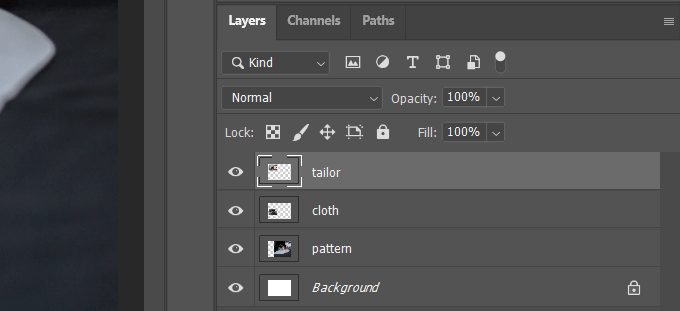
Aller vers Éditer dans la barre supérieure et cliquez sur Transformation libre.
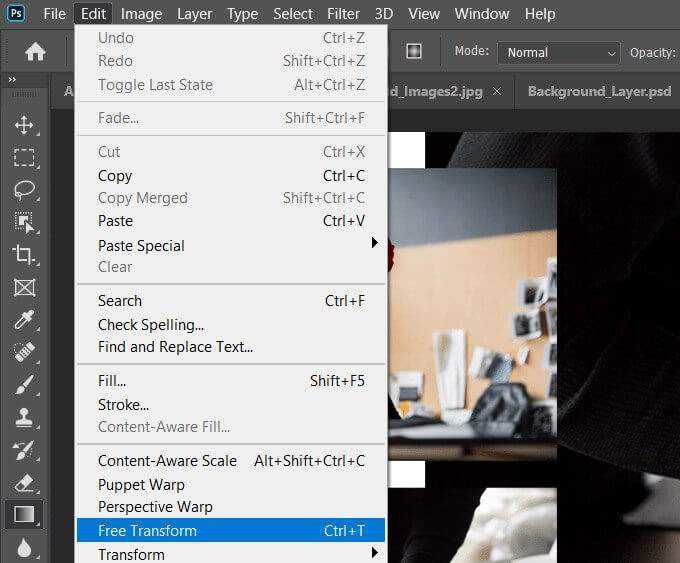
Vous verrez le cadre de redimensionnement autour de l’image que vous éditez.
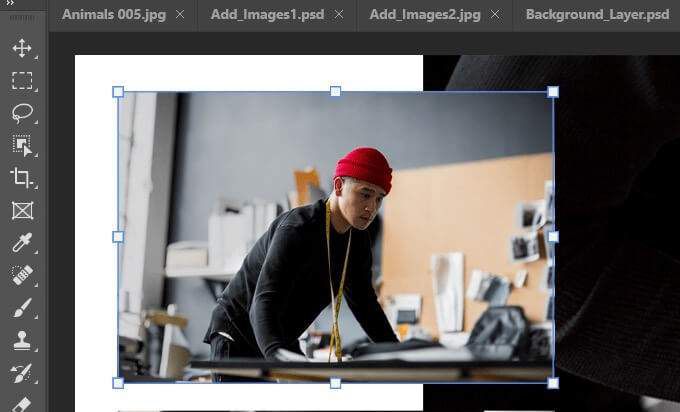
Pour redimensionner le calque, cliquez sur la touche Maj de votre clavier et maintenez-la enfoncée et faites glisser l’image jusqu’à la taille souhaitée. Maintenez la touche Maj enfoncée pour redimensionner l’image sans déformer ses proportions.
Redimensionner les images par pourcentage
Au lieu d’utiliser la zone autour de votre image pour la redimensionner, vous pouvez utiliser les mesures de pourcentage de hauteur et de largeur de la barre supérieure.
Sélectionnez le calque d’image comme vous l’avez fait auparavant dans le coin inférieur droit de l’écran.
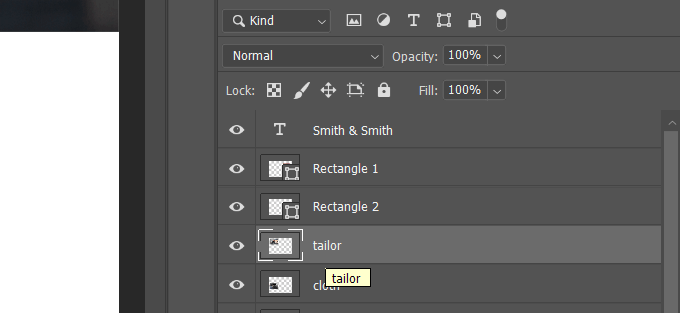
Utilisez la barre de navigation supérieure sous Éditer cliquer sur Transformation libre. Regardez la barre directement sous la navigation du haut.

Vous pouvez modifier la largeur et la hauteur dans le menu plutôt que de faire glisser le cadre autour d’une image pour la redimensionner. Pour conserver le rapport hauteur / largeur, cliquez sur l’icône dans la case jaune ci-dessus, afin de ne pas déformer votre image.
Pour enregistrer vos modifications, appuyez sur Entrer sur votre clavier ou cliquez sur la coche dans la navigation.

Comment fusionner des calques dans Photoshop en modes de fusion
Dans cet exemple, nous voulons fusionner deux images en une seule. Nous commençons par des photos d’un paysage enneigé et d’un bison.
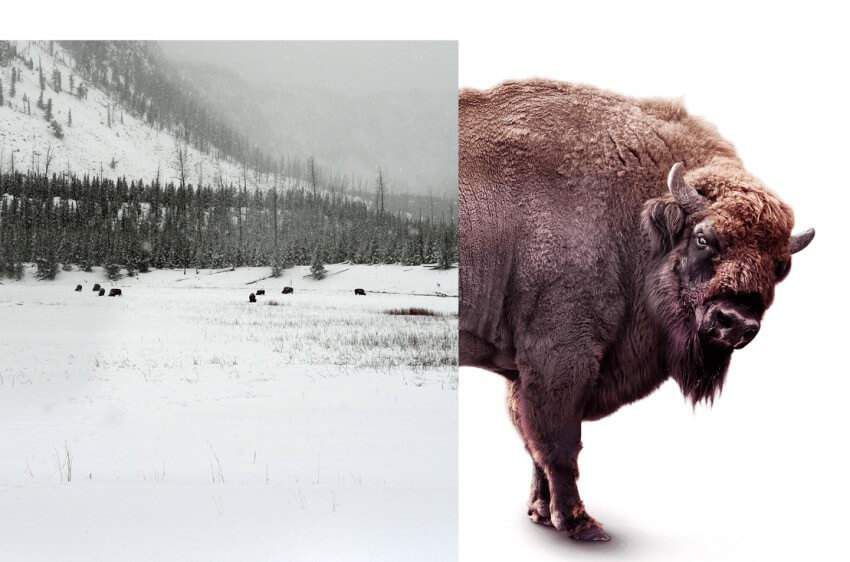
Clique le Bouge toi outil de la barre d’outils sur la navigation de gauche. Faites ensuite glisser le paysage vers la droite pour qu’il recouvre le bison.
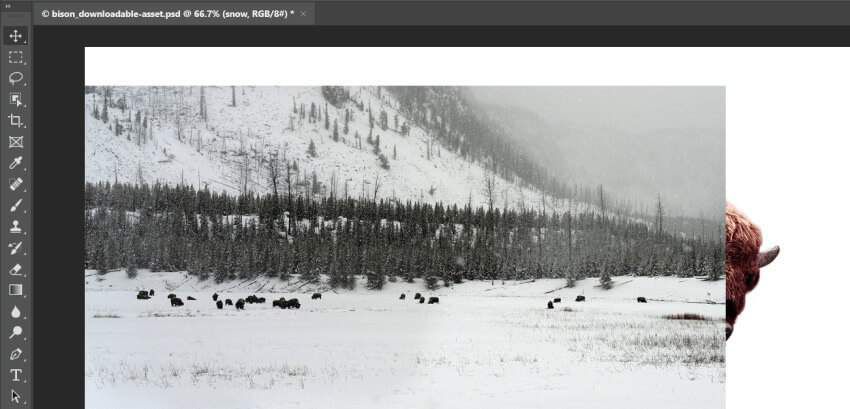
Dans le panneau Calques sur le côté droit, cliquez sur le menu déroulant à côté de Ordinaire. Essayez différents modes de fusion pour voir lequel vous convient le mieux.
Vous trouverez ci-dessous quelques exemples de Lumière douce, superposition, et Écran les modes de fusion apparaissent sur votre image fusionnée.
Lumière douce

Recouvrir

Écran
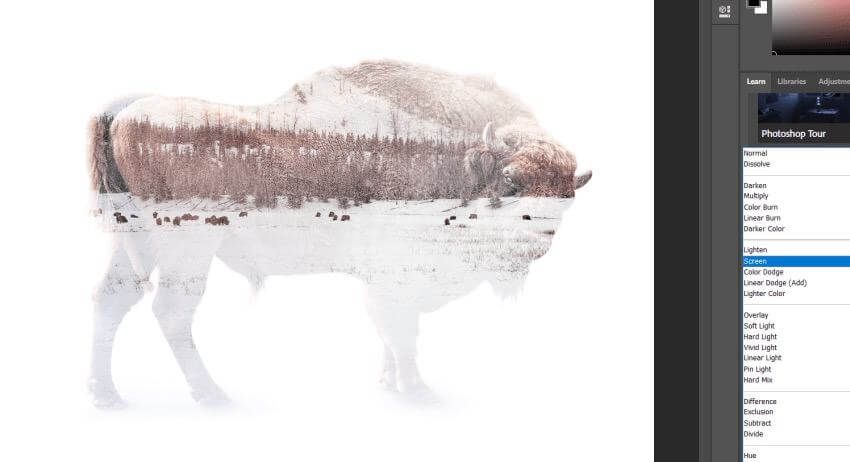
Pour enregistrer votre image, cliquez sur Enregistrer sous à partir du fichier dans la barre de navigation supérieure. Enregistrez-le au format Photoshop. Partir Couches cochée afin de conserver vos couches modifiables dans la version de travail de votre fichier.
Si vous souhaitez partager une copie de votre image, enregistrez-en une autre au format .jpg.
Comment fusionner des calques en une seule image
Dans cet exemple, nous utiliserons trois calques: une image, un logo et un calque de luminosité ajusté.
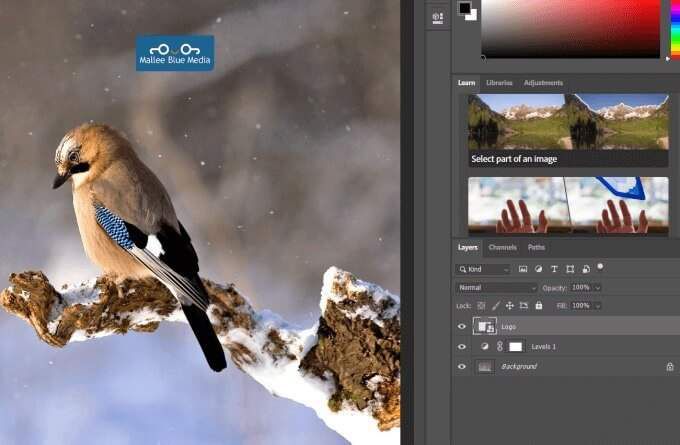
Pour les fusionner tous ensemble, assurez-vous d’abord que les trois calques sont visibles. Voir l’icône encadrée en jaune ci-dessous.
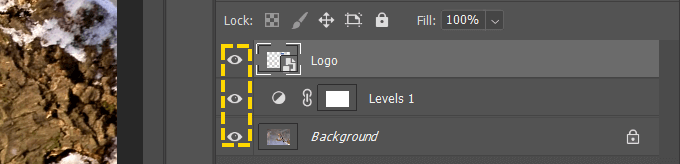
Cliquez avec le bouton droit sur l’un des calques et sélectionnez Fusionner visible.
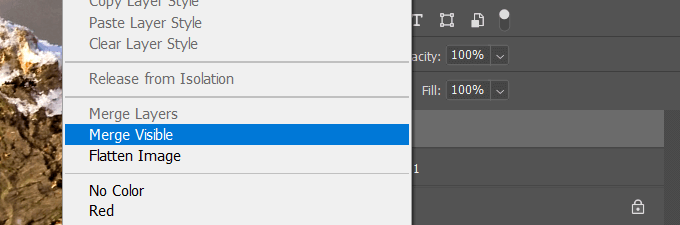
Enregistrez ensuite votre image dans l’un des formats disponibles. N’oubliez pas d’enregistrer une version de Photoshop avec les calques cochés si vous souhaitez revoir votre projet.
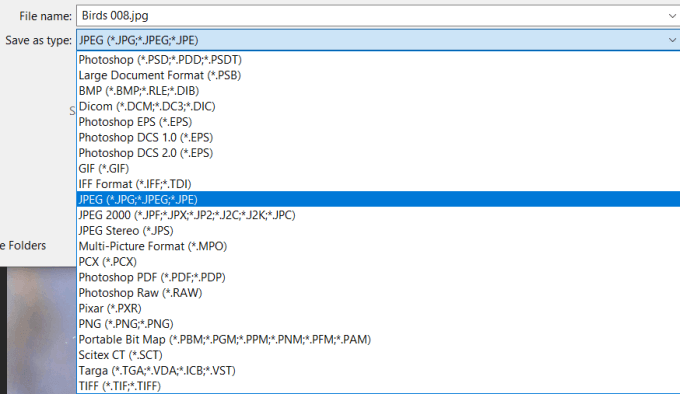
Pour fusionner des calques spécifiques et pas tous, maintenez la touche Contrôle sous Windows ou la touche Commande sur Mac. Pour sélectionner les calques que vous souhaitez fusionner, cliquez sur chacun d’eux. Cliquez avec le bouton droit sur l’une des images choisies, sélectionnez Fusionner les calqueset enregistrez l’image.
Fusionner les calques pour créer une image texturée
Les modes de fusion de calque dans Photoshop sont un moyen rapide de fusionner deux images pour ajouter un aspect texturé.
Commencez par ouvrir une photo. Aller à Fichier > Ouvert > Sélectionnez l’image que vous souhaitez utiliser> cliquez sur Ouvert.
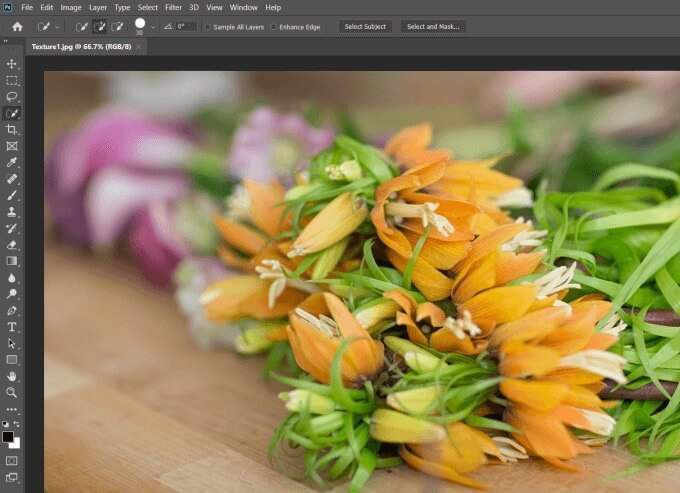
La prochaine étape consiste à ajouter une image en allant à Fichier > Lieu intégré, sélectionnez une image de votre ordinateur et cliquez sur Endroit.
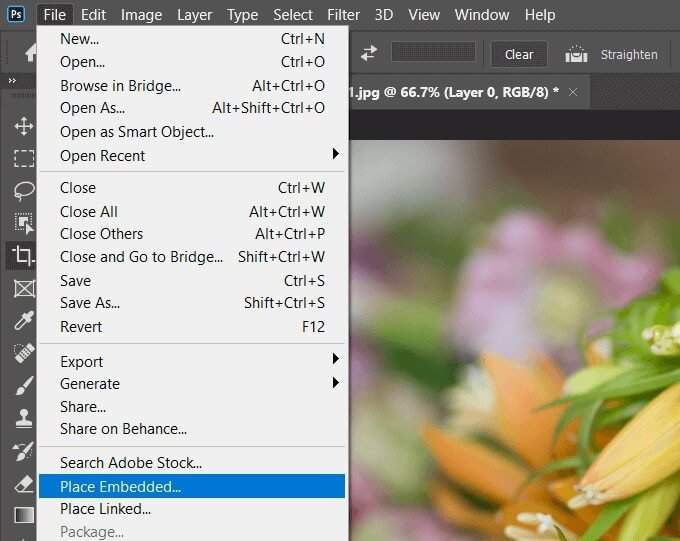
Nous choisirons une image avec une texture. Pour enregistrer l’emplacement, cliquez sur la coche dans la barre de navigation supérieure.
Regardez le panneau des couches sur le côté droit. Comme nous avons ajouté la deuxième image via Place Embed, Photoshop a automatiquement créé un nouveau calque pour l’image texturée.
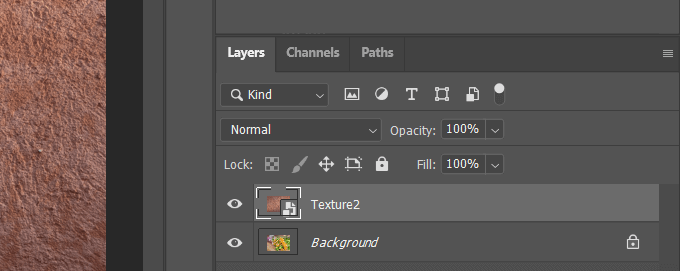
Assurez-vous de sélectionner le nouveau calque texturé comme dans la capture d’écran ci-dessus. Pour appliquer un mode de fusion de calque, ouvrez le menu déroulant en haut du panneau de calque. Vous verrez plusieurs modes de fusion parmi lesquels choisir.
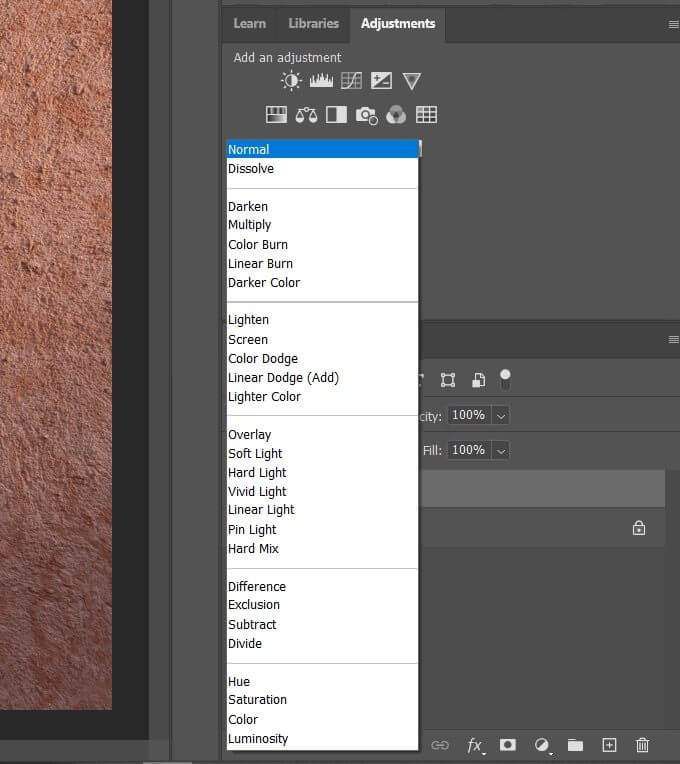
Cliquez sur l’une des options pour voir à quoi ressemblera chaque filtre sur votre image d’arrière-plan Photoshop.
Photoshop mélange la couleur et les tons du calque texturé avec ceux du niveau d’arrière-plan en dessous. Voir un exemple de ce que Multiplier L’option ressemble à la capture d’écran ci-dessous.
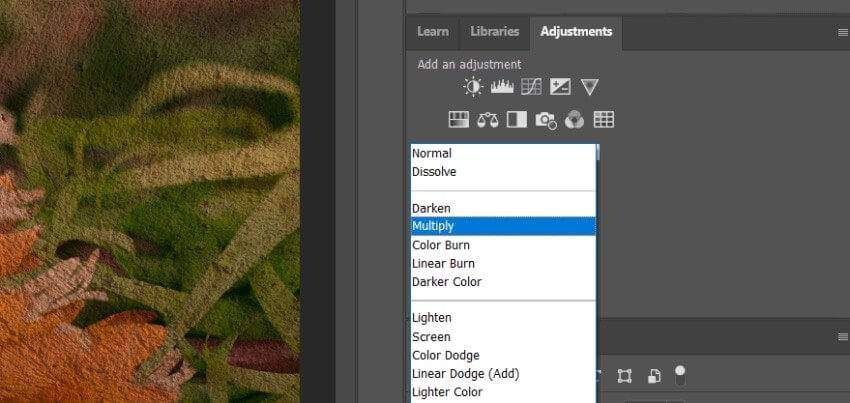
Cliquez sur chaque mode de fusion dans le menu déroulant jusqu’à ce que vous trouviez une combinaison que vous aimez. Vous pouvez également essayer une méthode ou un raccourci plus rapide pour essayer différents modes de fusion.
Gardez le mode de texture en surbrillance. Parcourez les choix en sélectionnant le Outil de déplacement depuis le panneau des outils. Tout en maintenant le Touche Majuscule, appuie sur le Clé Plus. Chaque fois que vous appuyez et relâchez la touche plus, le mode de fusion suivant dans le menu est appliqué à votre image.
Pendant que vous faites défiler les options à l’aide du raccourci, les noms du mode mélangeur changent également. Vous trouverez ci-dessous quelques exemples de différents modes de mixage.

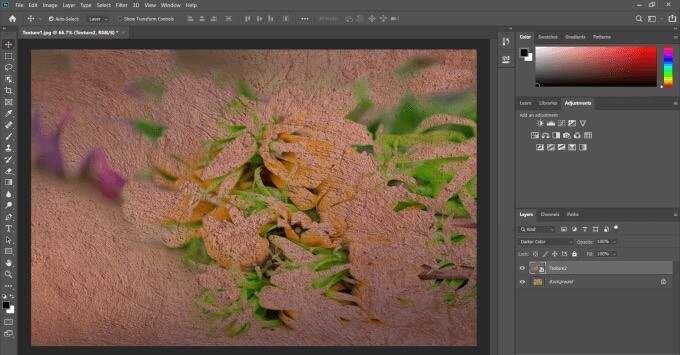

Pour remonter les options du menu, maintenez la touche Touche Majuscule et appuyez sur le Moins Clé.
Nous utiliserons le Recouvrir option. Si vous souhaitez un aspect différent, vous pouvez modifier l’opacité du calque texturé en ajustant le curseur. Il est situé sur le côté droit du menu du mode de fusion.

Lorsque vous aimez l’apparence des résultats combinés, accédez à Fichier > Enregistrer sous. Enregistrez l’image en tant que fichier Photoshop ou PSD, ou au format de votre choix. N’oubliez pas d’enregistrer les couches si vous souhaitez pouvoir modifier ce projet à l’avenir.
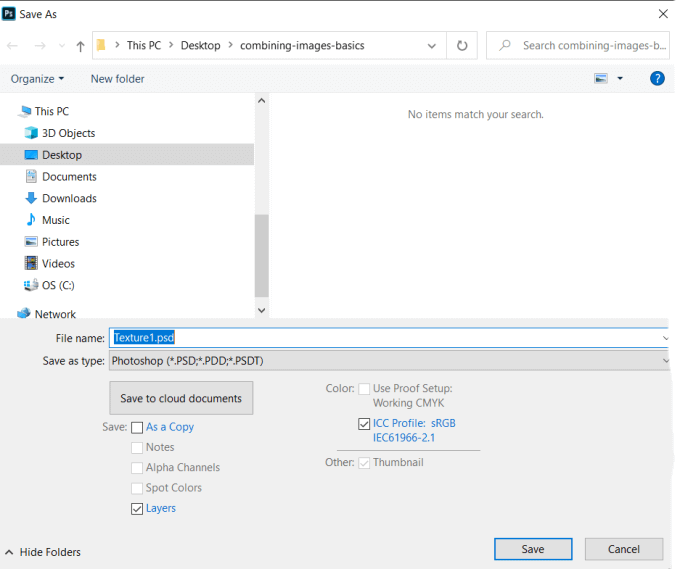
Comment fusionner deux calques d’image
Vous pouvez également utiliser les modes de fusion des calques pour mélanger ou fusionner le contenu de deux images. Revenir à Fichier > Ouvert, accédez à une image sur votre ordinateur et cliquez sur Ouvert.

Ajoutons une autre image à celle ci-dessus. Aller à Fichier > Placer intégré. Sélectionnez une image et cliquez sur Endroit.
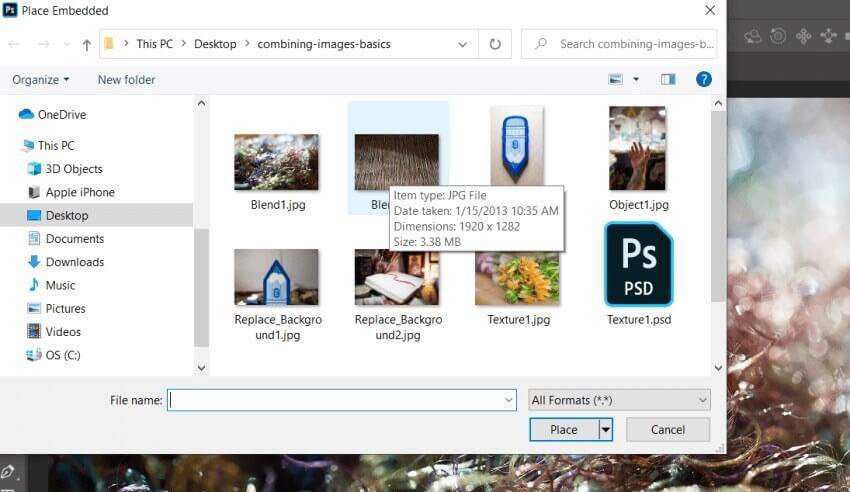
Cliquez sur la coche dans la barre de navigation supérieure pour enregistrer votre photo intégrée. Maintenant, appliquez un mode de fusion au calque supérieur.
Faites défiler le menu ou utilisez le raccourci décrit ci-dessus pour trouver le mode de fusion que vous aimez. La capture d’écran ci-dessous montre à quoi ressemble l’image avec le Mélange éclaircissant Mode.
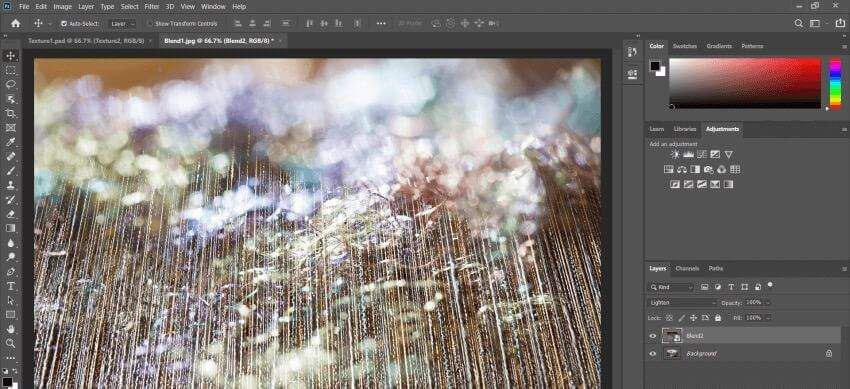
Pour enregistrer votre image, accédez à Fichier > Enregistrer sous > Photoshop fichier ou un type de fichier de votre choix.
Combinez deux photos ensemble
Commencez par créer un nouveau document. Ouvrez Photoshop, choisissez Fichier > Nouveau > Sélectionnez le type de document, ensemble Contenu du contexte à Transparent, et cliquez sur Créer.
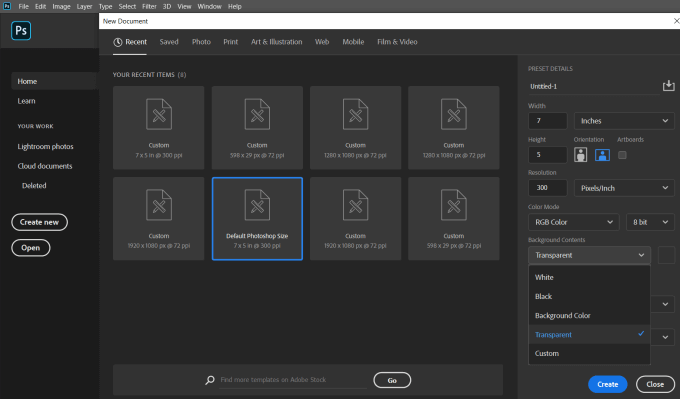
Faites glisser une image de votre ordinateur dans Photoshop. Redimensionnez l’image pour l’adapter à la fenêtre en cliquant et en saisissant les poignées sur les bords. Cela maintiendra le rapport hauteur / largeur de votre image et ne la déformera pas.

presse Entrer continuer. Faites glisser une autre image dans la fenêtre Photoshop. Regardez dans le panneau Calques sur le côté droit pour voir que chaque image est maintenant un calque séparé.

Vous pouvez déplacer des images devant ou derrière en faisant glisser un calque vers le haut ou vers le bas dans le panneau Calques. Pour afficher ou masquer des images, cliquez sur l’icône en forme d’œil à côté du calque pour le masquer. Pour le rendre visible, cliquez à nouveau dessus.
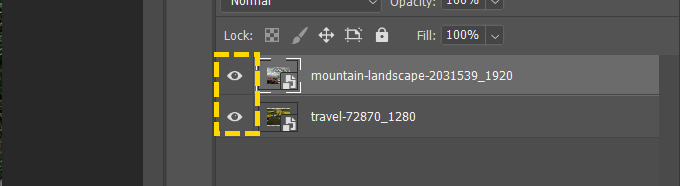
Nous fusionnerons les deux images pour donner l’impression que la voiture se dirige vers la montagne. Commencez par saisir le Sélection rapide outil de la barre de navigation de gauche.
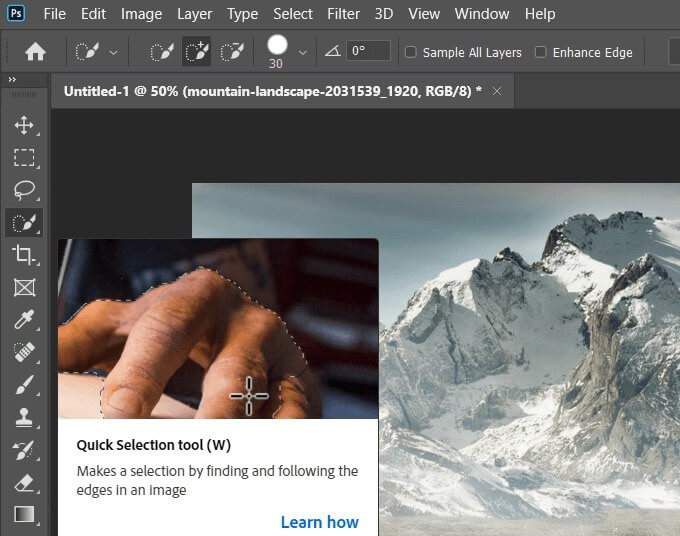
Maintenez enfoncé l’outil Sélection rapide et faites-le glisser sur la partie supérieure de l’endroit où la voiture conduit dans l’image d’origine.

Cliquez maintenant sur Inverse sous Sélection dans la barre supérieure. Avec cette zone sélectionnée, nous allons créer un masque en cliquant sur l’icône située en bas du panneau de droite.

La voiture a maintenant l’air de rouler dans les montagnes.

Une fonctionnalité puissante de Photoshop est la possibilité de redimensionner, fusionner et combiner des images pour créer des composites imaginatifs.
Nous n’avons fait qu’effleurer la surface des fonctionnalités robustes de Photoshop et comment vous pouvez les utiliser pour créer des images impressionnantes.